Windows 11を使っていると、「シャットダウンしたはずなのに、次回起動がやけに速い」「前回の作業状態が残っている」と感じたことはありませんか?これはWindows 11の「高速スタートアップ」機能が影響しています。高速スタートアップは、パソコンの起動を速くする便利な機能ですが、完全に電源を切りたい場合には不向きです。本記事では、高速スタートアップを無効にして、メモリ内容を保存せずにWindows 11を完全にシャットダウンする方法を、初心者にもわかりやすく解説します。
高速スタートアップとは?その仕組みと注意点
まずは「高速スタートアップ」について簡単に説明します。高速スタートアップは、Windows 8以降に搭載された機能で、パソコンの起動時間を短縮するために、シャットダウン時にカーネルやドライバーの状態を保存し、次回起動時にそれを読み込む仕組みです。これにより、通常のシャットダウンよりも起動が速くなります。
高速スタートアップのメリットとデメリット
- メリット
- 起動が速くなる
- 日常的な利用には便利
- デメリット
- 完全なシャットダウンができない
- 一部のハードウェアや周辺機器のトラブルが解消されないことがある
- デュアルブート環境やOSの切り替え時に問題が発生する場合がある
このように、高速スタートアップは便利な反面、トラブルシューティングやシステムのリフレッシュには不向きです。完全に電源を切りたい場合は、以下の方法を試してみましょう。
方法1:Shiftキーを使って完全シャットダウン
最も手軽で確実な方法が、Shiftキーを使ったシャットダウンです。通常のシャットダウン操作にひと手間加えるだけで、高速スタートアップをバイパスし、完全なシャットダウンが実行されます。
手順
- 画面左下の「スタート」ボタンをクリックします。
- 「電源」アイコンをクリックします。
- Shiftキーを押しながら「シャットダウン」をクリックします。
この操作で、高速スタートアップを使わずにWindows 11が完全にシャットダウンされます。再起動やスリープではなく、必ず「シャットダウン」を選んでください。
方法2:コマンドプロンプト(ターミナル)を使う
コマンド操作に慣れている方や、より確実にシャットダウンしたい場合は、コマンドプロンプトやWindowsターミナルを使う方法もおすすめです。
手順
- 「スタート」ボタンを右クリックし、「ターミナル(管理者)」または「コマンドプロンプト(管理者)」を選択します。
- 以下のコマンドを入力し、Enterキーを押します。
shutdown /s /f /t 0/s:シャットダウンを実行/f:実行中のアプリケーションを強制終了/t 0:0秒後に即時実行
このコマンドを使うことで、メモリ内容を保存せずに完全なシャットダウンが行われます。作業中のファイルは必ず保存してから実行してください。
方法3:高速スタートアップ自体を無効にする
毎回Shiftキーを押したりコマンドを入力するのが面倒な場合は、高速スタートアップ機能自体を無効にしてしまうのも一つの方法です。これにより、通常のシャットダウン操作でも毎回完全なシャットダウンが実行されます。
手順
- 「コントロールパネル」を開きます。
- スタートメニューで「コントロールパネル」と検索すると表示されます。
- 「ハードウェアとサウンド」をクリックします。
- 「電源オプション」を選択します。
- 左側の「電源ボタンの動作の選択」をクリックします。
- 「現在利用可能ではない設定を変更します」をクリックします。
- 「高速スタートアップを有効にする(推奨)」のチェックを外します。
- 「変更の保存」をクリックします。
これで、高速スタートアップが無効になり、通常のシャットダウンでも完全に電源が切れるようになります。
補足:通常のシャットダウンと完全シャットダウンの違い
Windows 11の「シャットダウン」には2種類の動作があります。
| シャットダウンの種類 | メモリ内容の保存 | 高速スタートアップ | 完全な電源オフ |
|---|---|---|---|
| 通常のシャットダウン | 一部保存 | 有効 | × |
| 完全シャットダウン | 保存しない | 無効 | 〇 |
通常のシャットダウンでは、カーネルやドライバーの状態が保存されるため、次回起動時に前回の状態が一部残ることがあります。完全シャットダウンでは、すべての状態がリセットされ、パソコンが「まっさらな状態」から起動します。
どの方法を選ぶべき?用途別おすすめ
- 一時的に完全シャットダウンしたい場合
→ Shiftキーを使う方法、またはコマンドプロンプトを使う方法がおすすめです。 - 毎回完全シャットダウンしたい場合
→ 高速スタートアップを無効にする方法が便利です。 - トラブルシューティングや周辺機器の問題解決時
→ 必ず完全シャットダウンを実行しましょう。
よくある質問(FAQ)
Q. 高速スタートアップを無効にすると、何かデメリットはありますか?
A. 起動時間がやや長くなる場合がありますが、通常の利用には大きな影響はありません。むしろ、トラブルが減る場合も多いです。
Q. 完全シャットダウンは毎回必要ですか?
A. 通常の利用では必須ではありませんが、システムの不調や周辺機器の認識不良などが起きた場合は、完全シャットダウンを試すと改善することがあります。
Q. ノートパソコンでも同じ方法で大丈夫ですか?
A. はい、デスクトップ・ノートパソコン問わず、同じ手順で完全シャットダウンが可能です。
まとめ
Windows 11の「高速スタートアップ」は便利な機能ですが、完全に電源を切りたい場合やトラブル解決時には注意が必要です。Shiftキーを使ったシャットダウン、コマンドプロンプトの活用、高速スタートアップの無効化など、目的や状況に応じて最適な方法を選びましょう。この記事を参考に、安心してWindows 11を使いこなしてください。

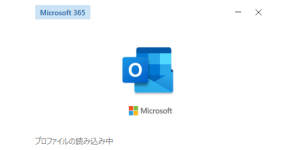


コメント